Son güncelleme: 24.08.2023
SOLIDWORKS 2007 sürümünden itibaren yazılımın aktif hale getirilmesi için internet tabanlı lisans aktivasyonu sistemini kullanmaktadır. Uygulama gereği;
- SOLIDWORKS programını yüklediğinizde kullanıma başlayabilmeniz için öncelikle internet bağlantısı ile “Lisans Aktivasyonu” işlemi yapmanız gerekmektedir.
- Programı kaldırma, bilgisayara format atma ya da bilgisayarda donanımsal değişikliklerinden önce mutlaka “Lisans Transferi” işlemi yapmanız gerekmektedir.
- SOLIDWORKS kurulumu, yedeklemesi ve güncellemesi ile ilgili ayrıntılı bilgilere SOLIDWORKS Kurulumu makalemizden erişebilirsiniz.
Lisans Aktivasyonu
SOLIDWORKS programını bilgisayarınıza yükledikten sonra, programı çalışır duruma getirebilmeniz için internet üzerinden yapılan kayıt işlemidir.
- SOLIDWORKS kurulduktan sonra ilk açıldığında SOLIDWORKS ürünümü şimdi etkinleştirmek istiyorum seçeneğini seçerek İleri> butonuna tıklıyoruz.
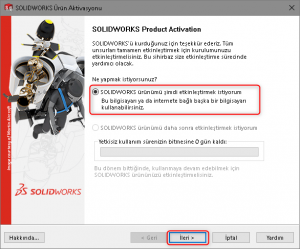
SOLIDWORKS ürünümü daha sonra etkinleştirmek istiyorum seçeneği yeni bilgisayara kurulum yaptığınızda lisans aktivasyonu gibi sorunlar yaşadığınızda kullanabilmeniz için 30 günlük kullanım süresi vermektedir. Lisans aktivasyon sorunu yaşadığınızda bu 30 gün kullanım hakkını seçip programı normal bir şekilde kullanmaya devam edebilirsiniz. Bir bilgisayarda 30 gün kullanım hakkı kullanıldıktan sonra tekrardan kullanılamaz. Bu 30 gün içinde aktivasyon yapmadığınız taktirde SOLIDWORKS açılmayacaktır.
- Ürün etkinleştirme penceresi açıldığında yine aktive etmek istediğimiz ürünü seçip İleri> butonuna tıklıyoruz.
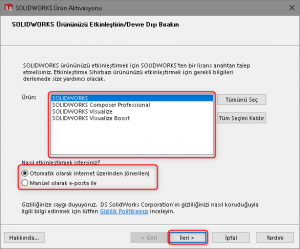 Bilgisayarınızda internet bağlantısı var ise aktivasyon işlemini tamamlamak için Otomatik olarak internet üzerinden seçeneğini seçerek ilerleyebilirsiniz. Bilgisayarınızda internet bağlantısı yok ise aktivasyon işlemini internet bağlantısı olan farklı bir bilgisayar üzerinden e-posta göndererek yapabilrsiniz. Bunun için Manüel olarak e-posta ile seçeneğini kullanabilirsiniz;
Bilgisayarınızda internet bağlantısı var ise aktivasyon işlemini tamamlamak için Otomatik olarak internet üzerinden seçeneğini seçerek ilerleyebilirsiniz. Bilgisayarınızda internet bağlantısı yok ise aktivasyon işlemini internet bağlantısı olan farklı bir bilgisayar üzerinden e-posta göndererek yapabilrsiniz. Bunun için Manüel olarak e-posta ile seçeneğini kullanabilirsiniz;
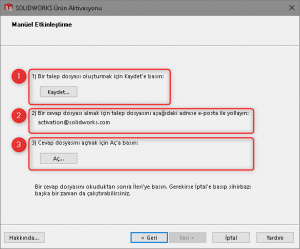
Manüel etkinleştirme için Kaydet butonuna bastığınızda size bir .txt dosyası verecektir. Bu ekranı kapatmadan oluşan .txt dosyasını interneti olan bir bilgisayardan activation@solidworks.com mail adresine e-posta ile iletmeniz gerekmektedir. Kısa bir süre içinde size otomatik bir cevap gelecektir. Bu gelen cevaptaki .txt dosyasını aktivasyon yapmak istediğiniz bilgisayara atarak Aç butonuna tıklayarak göstermeniz gerekmektedir.
- Son olarak aktivasyon işleminin başarılı olduğuna dair bir pencere çıkacaktır.
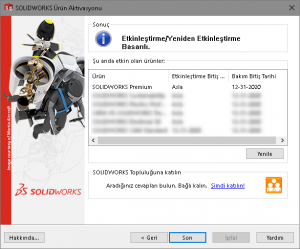
Lisans Transferi
SOLIDWORKS programını bilgisayarınızdan kaldırma, bilgisayara format atma, donanım değşikliği yapma veya programı kaldırıp başka bir bilgisayara yüklemek istediğinizde öncelikli olarak bilgisayardaki mevcut SOLIDWORKS lisansını internet üzerinden ya da e-posta ile geri gönderme (boşa çıkarma) işlemi yapılmalıdır.
- SOLİDWORKS menü çubuğunda bulunan ? seçeneğine tıklayıp Lisanslar ve Devre Dışı Bırak (Deactivate License) butonuna basarak lisansınızı boşa çıkarabilirsiniz.
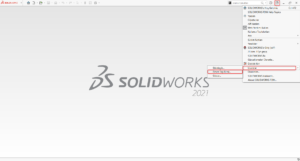
- Lisansları boşa çıkarma işlemine girdikten sonra hangi lisansı boşa çıkaracağınızı Ürün kısmından seçebilir ve sadece o ürünü boşa çıkarabilirsiniz. Tümünü Seç diyerek görünen tüm ürünleri boşa çıkarabilirsiniz.İşleme devam etmek için İleri> butonuna tıklıyoruz. Yukarıda açıklandığı gibi bilgisayarın internet bağlantısı olma durumuna göre otomatik veya manüel yöntemi seçebilirsiniz.
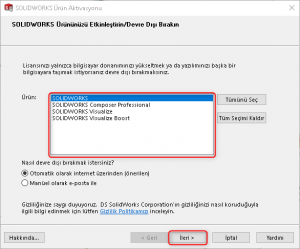
- Bir sonraki aşamada mutlaka Devre dışı bırakma başarılı yazısını görmelisiniz. Eğer bu sonucu görmezseniz boşa çıkarma işlemi tamamlanmamış olabilir.
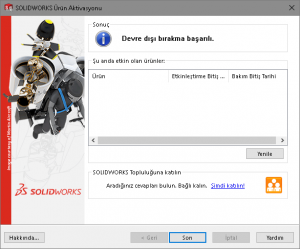
Etkinleştirme Sayısı Aşıldı Uyarısı
Son aşamaya geçtiğinizde aşağıdaki gibi bir uyarı alıyorsanız lisansınız başka bir bilgisayarda aktif olabilir. SOLIDWORKS lisansı yalnızca 1 bilgisayara aktivasyon sağlamaktadır.
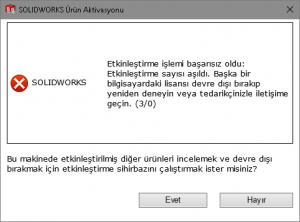
Bilgisayarınızda yaptığınız format veya donanımsal değişiklik de mevcut bilgisayarınızın SOLIDWORKS tarafından başka bir bilgisayarmış gibi görünmesine neden olabilir. Böylece bu uyarıyla karşılaşabilir ve aktivasyonu sağlayamayabilirsiniz. Bu durumla karşılaşırsanız lütfen solidworks@tekyaz.com mail adresine durumunuzu belirten bir mail atarak bizden destek alınız.
















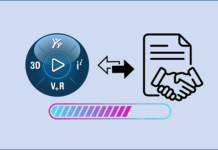

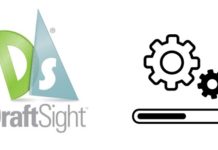


Okulumdan solidworks lisansı aldım ama Macbook kullanıyorum lisansımı 3dexperience üzerinden nasıl kullanabilirim lisansımı oraya tanımlayabileceğim bir sistem var mı?